Kādu iemeslu dēļ neto izpildlaika optimizācijas pakalpojums ielādē datoru procesoru un kā atrisināt problēmu

- 2823
- 517
- Lloyd O'Keefe
Datoru un klēpjdatoru darbības laikā, kas darbojas Windows OS kontrolē, periodiski rodas dažādas problēmas un darbības traucējumi.
Viens izpaužas kļūdu veidā uz darbvirsmas datora. Citi tiek parādīti zilā nāves ekrānā. Protams, pēdējais scenārijs, kuru vairums lietotāju biedē.

Starp visām dažādajām problēmām ir vērts izcelt neto izpildlaika optimizācijas pakalpojumu. Jums jāsaprot, kāpēc šī optimizācija ir nepieciešama, kāpēc tā var ielādēt procesoru, kā arī ko darīt, lai novērstu problēmu.
Kas tas ir
Faktiski aplūkojamā problēma parasti izpaužas nejauši. Bet tad tas notiek situācijās pēc svaigas atjauninājumu paketes instalēšanas, kas paredzēta tīkla ietvaram.
Šai optimizācijai ir izpildāms fails. To sauc par mscorsvw.Exe. Tāpēc uzmanīgi lietotāji, uzsākot uzdevumus dispečeru, varēja pamanīt atbilstošo vārdu aktīvo procesu sarakstā.
Papildus šim nosaukumam ar EXE paplašināšanos to var atrast arī zem nosaukuma .Neto izpildlaika optimizācijas pakalpojums.
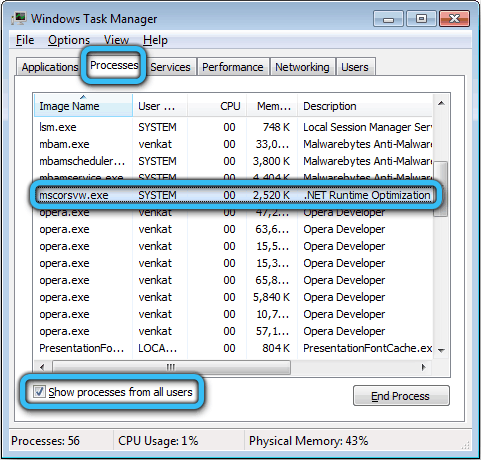
Sākums nav tik bieži. Kopumā šī pakalpojuma būtība ir optimizēt tīkla ietvaru. Pakalpojums garantē iespēju, ka lietojumprogrammas, kas ir atkarīgas no tā, darbojas ātrāk un efektīvāk.
Dažos gadījumos optimizācija prasa daudz laika. Sākot savu darbu, tiek patērēts liels skaits resursu. Tas izpaužas kā pārslogota datora procesora vai klēpjdatora formā Windows operētājsistēmas vadībā.
Pat gadās, ka slodze CP no sāniem turpinās vairākas dienas pēc kārtas. Bet ir veids, kā atrisināt pašreizējo problēmu, un pat ne viena.
Kādi ir procesora pārslodzes iemesli
Vispirms jums jāsaprot iemesli, kāpēc neto izpildlaika optimizācijas pakalpojums iezīmē procesoru datorā vai klēpjdatorā.
Šajā sakarā Microsoft pārstāvji pat sniedza oficiālu atbildi.
Eksperti atzīmē, ka teorētiski procesam vajadzētu šķērsot visas viņu bibliotēkas un darīt to brīdī, kad dators atrodas dīkstāves stāvoklī. Turklāt ir oficiāls paziņojums, ka viss process prasa burtiski dažas minūtes.
Praksē viss ir savādāk. Atkārtoti lietotāji ir paziņojuši, ka neto izpildlaika optimizācijas pakalpojums nopietni un ilgu laiku ielādē visu sistēmu. Dažos gadījumos tas ilga vairāk nekā nedēļu.
Tajā pašā laikā var atšķirt vairākus galvenos iemeslus, kuru dēļ tiek apskatīts neto izpildlaika optimizācijas pakalpojums.
Ir varbūtība ietekmēt ļaunprātīgas programmatūras pusi. Šeit ir iespējamas 2 iespējas:
- Vīruss tika maskēts kā norādītais pakalpojums, un lietotājs domā, ka problēma ir tajā;
- Notika izpildraksta infekcija.
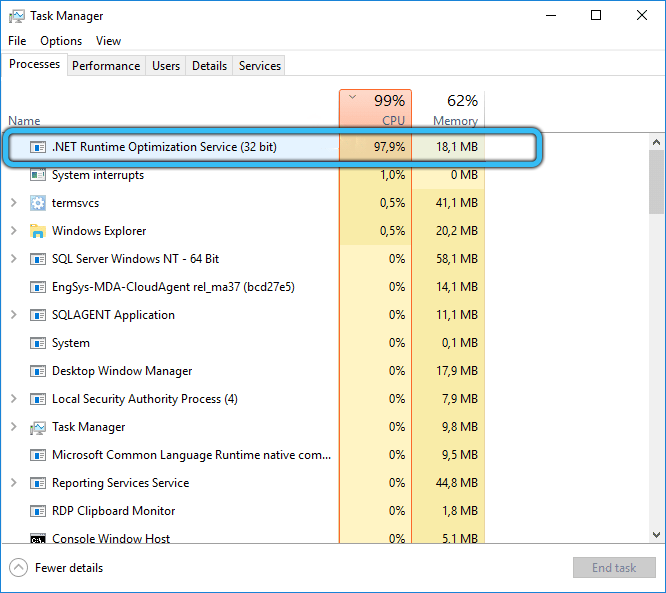
Lai atrisinātu problēmu, jums būs detalizēti jāizkausē dators uz iespējamiem vīrusiem, kā arī ļaunprātīgiem kodiem.
Ir vēl viens potenciāls iemesls. Pakalpojums bija bojājums vai kad tas tika piekrauts, notika neveiksme. Šeit lēmums tiks restartēts.
Atvieglojot faktu, ka neto izpildlaika optimizācijas pakalpojums aktīvi ielādē procesoru, kā arī ilgu laiku ielādē jūsu sistēmu, jums jāveic pasākumi.
Šajā sakarā ekspertiem ir 3 problēmas risināšanas iespējas:
- optimizēt procesu;
- Pārbaudiet, vai nav vīrusu;
- restartējiet pakalpojumu.
Tagad apmēram katra iespēja atsevišķi.
Optimizācija
Daudzi nolemj nekavējoties atvienot neto izpildlaika optimizācijas pakalpojumu procesu, jo viņi to uzskata par pareizu un efektīvu risinājumu. Bet jums nevajadzētu pabeigt procesu uzreiz. Pretējā gadījumā tas neļaus atjaunināt bibliotēkas, kā arī palaist spēles un lietojumprogrammas datorā.
Procesa optimizēšanai ir vairāki veidi. Šī ir vienkāršāko komandu palaišana vai sarežģītu daudzlīmeņu skriptu rakstīšana. Pēdējais variants iesācējiem noteikti nav piemērots. Optimizācijas dēļ process sāk izmantot vairāk kodolu skaitu no procesora, lai ar to palīdzību ātri pabeigtu uzdevumus.
Ja lietotājam atklāti nepatīk, ka neto izpildlaika optimizācijas pakalpojumu tik ielādē procesors un visa sistēma, tad Windows gadījumā vienmēr ir ieteicams sākt ar optimizācijas metodi.
Šeit jums jāveic šādas darbības:
- Noklikšķiniet uz palaišanas ar pogu ar labo un zvaniet uz konteksta izvēlni. Atrodiet komandrindu caur to un sāciet. Vai arī varat izmantot meklēšanu. Palaist līniju tikai administratora vārdā. Pretējā gadījumā nav pietiekami daudz tiesību, lai veiktu izmaiņas.

- Tālāk uzrakstiet pirmo komandu. Tas ir paredzēts OS ar mazliet 32 bitu un izskatās kā CD C: \ Windows \ Microsoft.Net \ Framework \ V4.0.30319. Noklikšķiniet pēc ievietošanas Ievadiet.
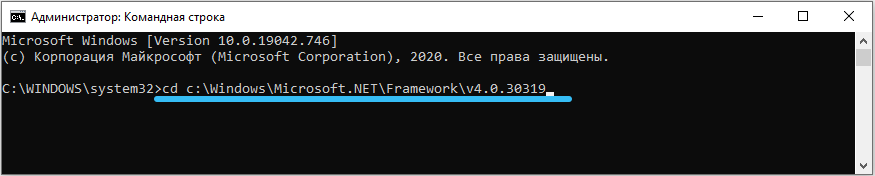
- Ja logi ar izlādi 64 stāv uz datora vai klēpjdatora, tad komandai būs nedaudz atšķirīgs tips. Proti, CD C: \ Windows \ Microsoft.Net \ Framework64 \ v4.0.30319. Tāpat kā pirmajā gadījumā, nospiediet Enter.
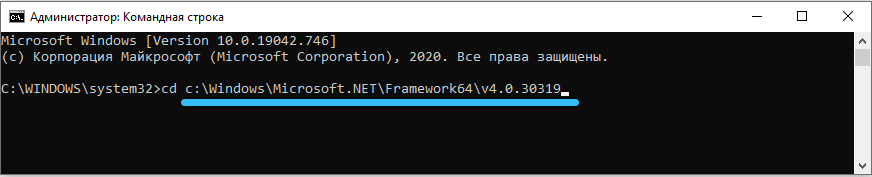
- Pabeidzot vienu no pirmajām komandām, pamatojoties uz operētājsistēmas versijas izlādi, pierakstiet šo. Tas ir NGEN.Izpildīt. Noklikšķiniet uz Enter un gaidiet pabeigšanu.
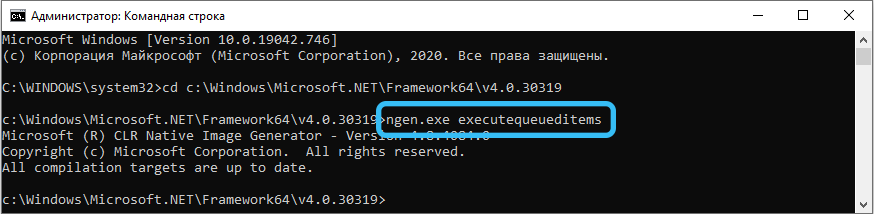
- Tagad pārbaudiet, kā uzvedas procesors un vai slodze ir samazināta.
Ir alternatīvs veids, kā optimizēt. Microsoft oficiālais skripts palīdzēs šeit. Jums tas pats nebūs jāraksta. Jums tikai jākopē.
Skripta gadījumā instrukcijai ir šāda veida:
- Izmantojot meklēšanu internetā, pierakstiet meklēšanas vaicājuma kanalizāciju WSF.
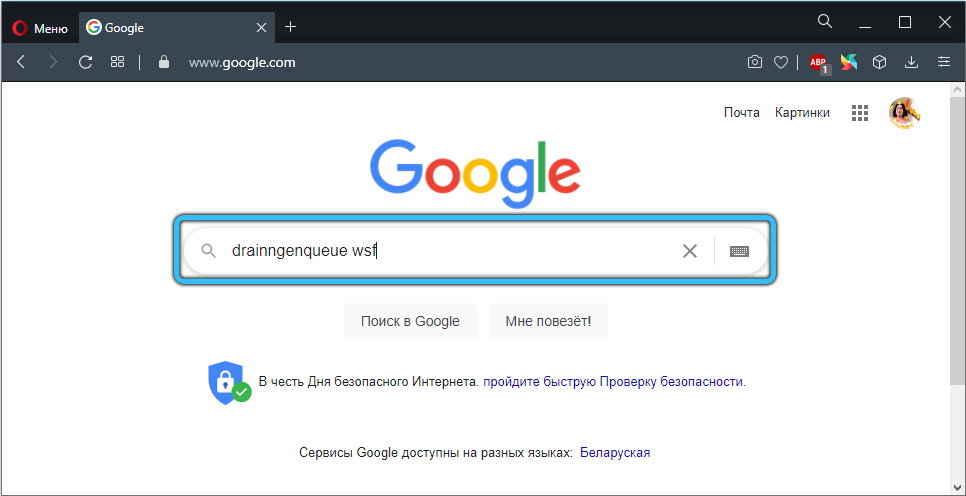
- Pirmais rezultātu sarakstā ir jāparāda uzticamais GitHub resurss. Dodieties uz to un atveriet lapu ar skriptu.
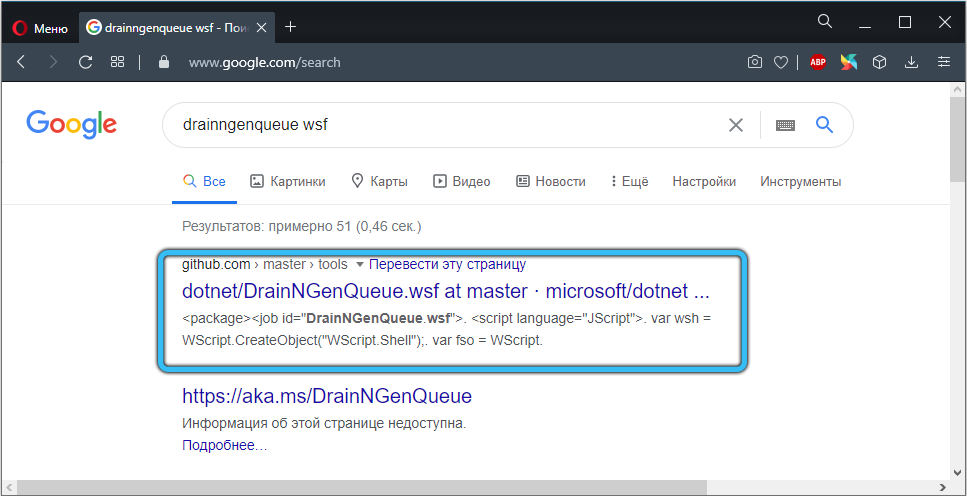
- Koda sākumā noklikšķiniet uz neapstrādāta taustiņa ar labās pogas peles-manipulatoru un atlasiet opciju, saglabājot kā. Pārbaudiet, vai tiek izvēlēta WSF paplašināšana.
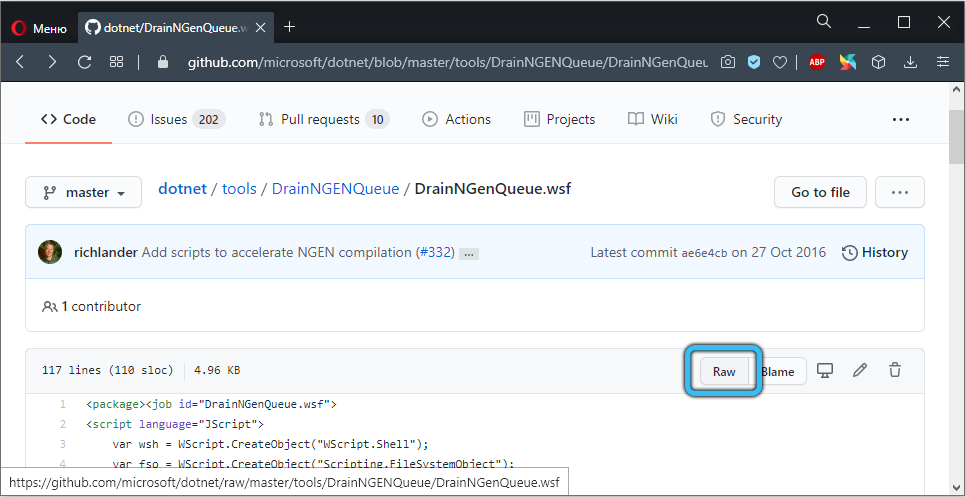
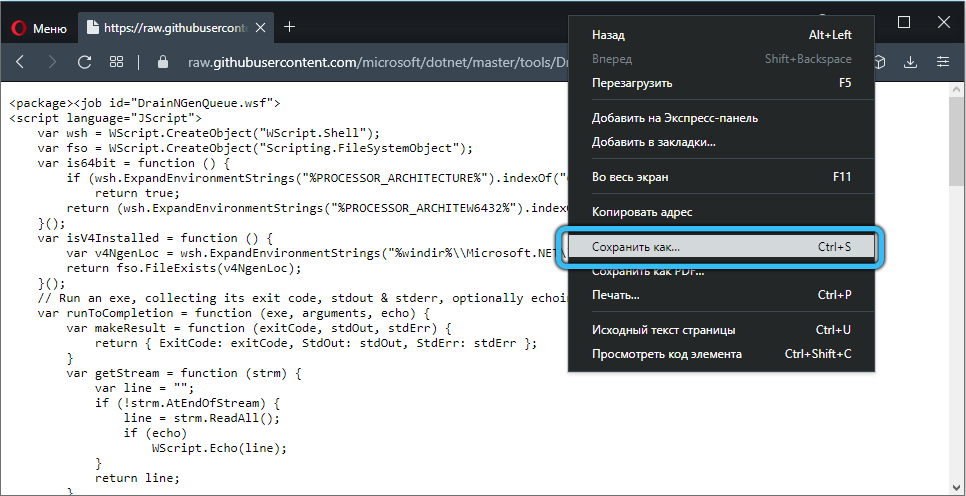
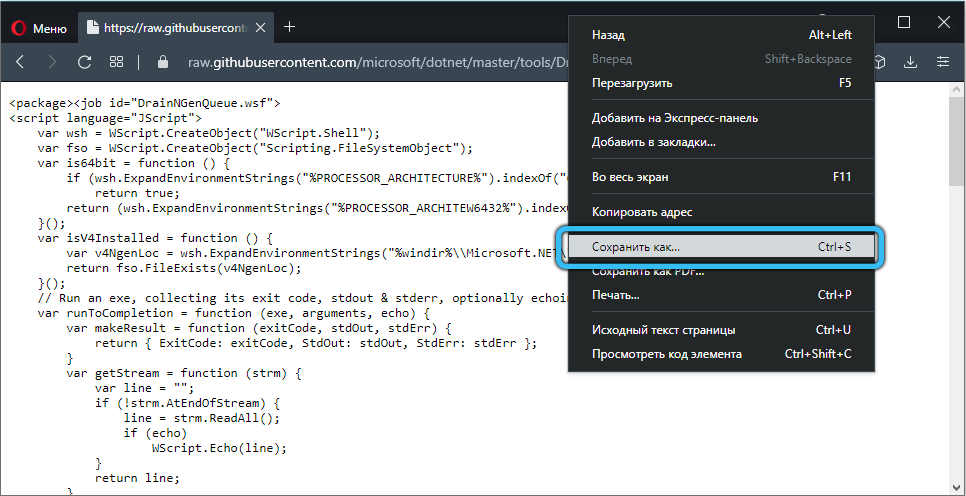
- Atveriet mapi, kurā tika saglabāts skripta fails. Veiciet dubultklikšķi uz peles sākuma.
- Ja operētājsistēma parāda logu ar palaišanas programmas izvēli, tad manuāli izvēlieties Windows skripta resursdatora opciju.
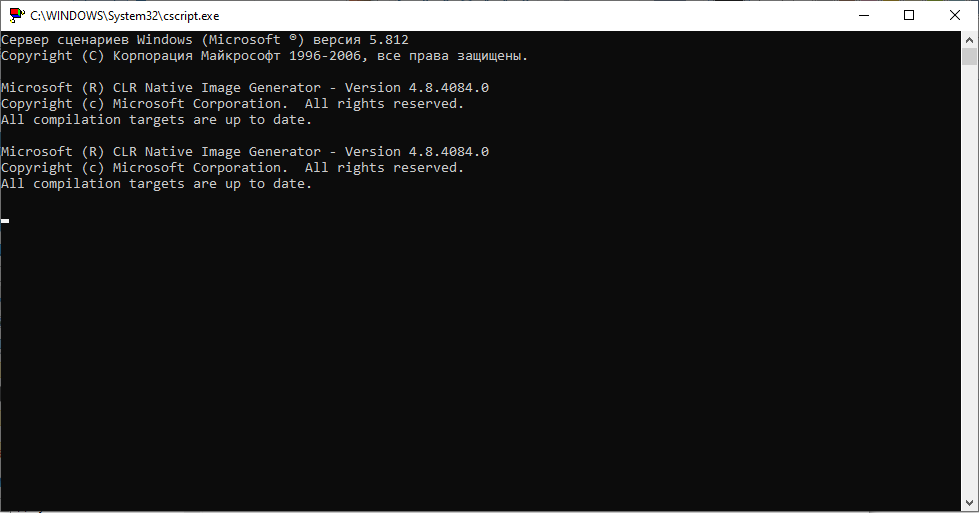
Pagaidiet procesa pabeigšanu. Kad skripts pabeidz savu darbu, sāciet uzdevumus vēlreiz un redziet, cik daudz procentu procesors ir ielādēts.
Pārbaude
Nākamā opcija ir iespējamās vīrusu infekcijas pārbaude.
Ir vērts atzīmēt, ka tas ir viens no visizplatītākajiem iemesliem, kāpēc pārslogo datoru procesora pakalpojumu. Ļaunprātīgas programmas mēģina sagrābt datora resursus, un tāpēc tās var būt paslēptas saskaņā ar šo pakalpojumu.
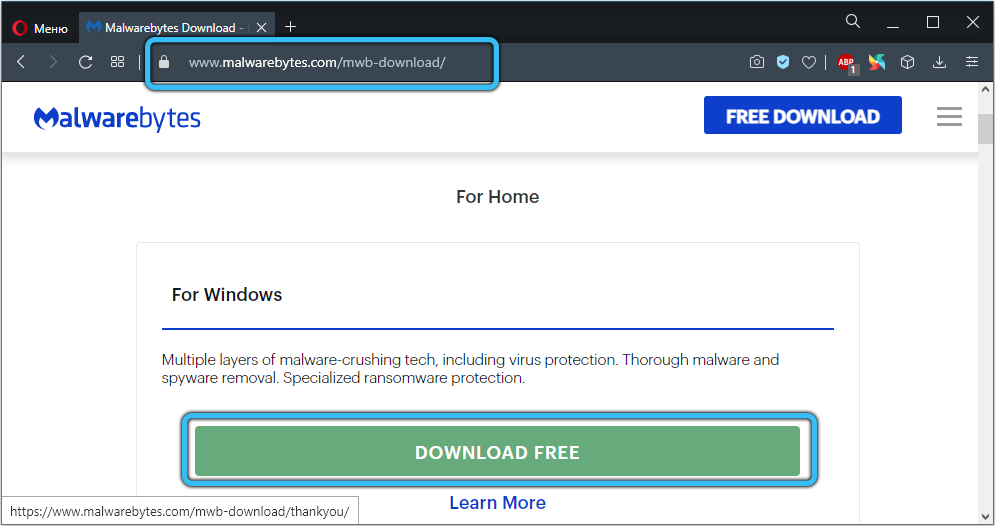
Lai pārliecinātos vai atspēkotu šādu teoriju, palaidiet pretvīrusu programmu skenēšanai. Lietderība MalwaryBytes labi saskaras ar problēmu. Tas ir saistīts ar vienu no visplašākajām datu bāzēm.
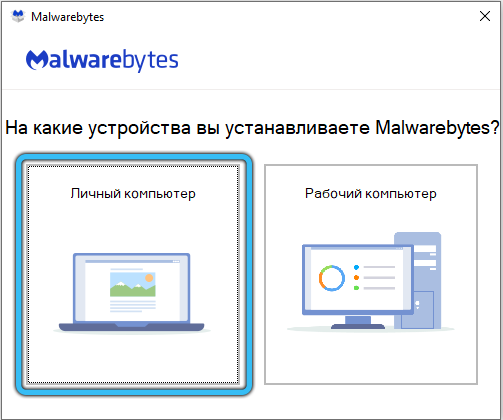
Lietderībai ir bezmaksas izmēģinājuma versija. Parasti tā resursi un iespējas ir pietiekamas, lai atrisinātu problēmu.
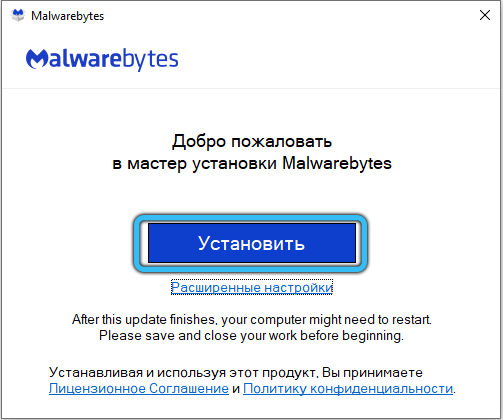
Lejupielādējot lietojumprogrammu, sāciet failu un izpildiet izstrādātāja instrukcijas. Kad ir instalēts pretvīruss, atveriet programmu un sāciet skenēšanu. Sākumā, protams, programma mēģinās sevi atjaunināt, pārbaudot svaigas datu bāzes klātbūtni. Tad sistēma tiek pārbaudīta. Ja tiek atrasta ļaunprātīga programmatūra, to var noņemt karantīnā vai noņemt.
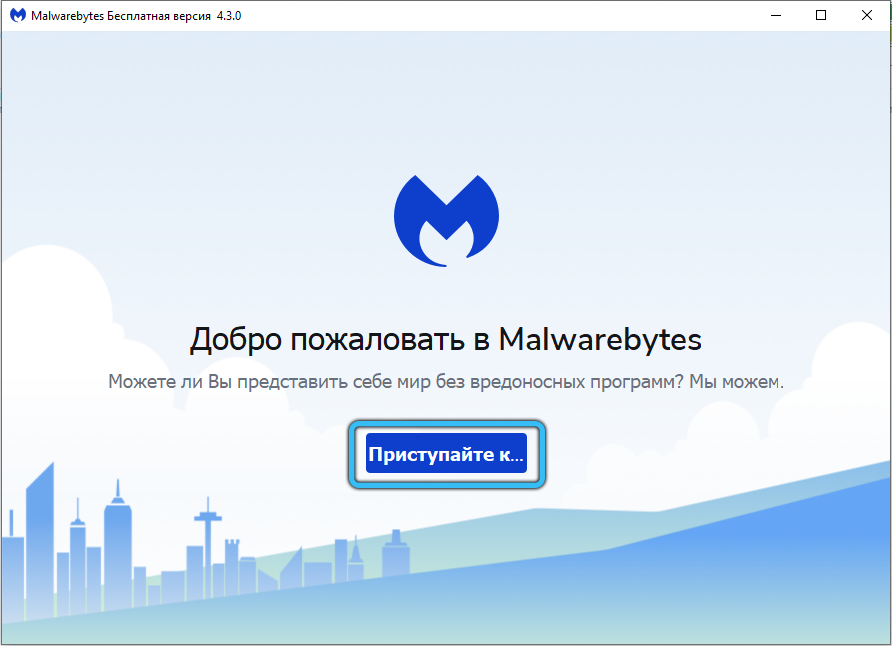
Когда антивирус выполнит свои функции, перезагрузите компьютер, запустите Диспетчер задач и проверьте текущее состояние процессора.
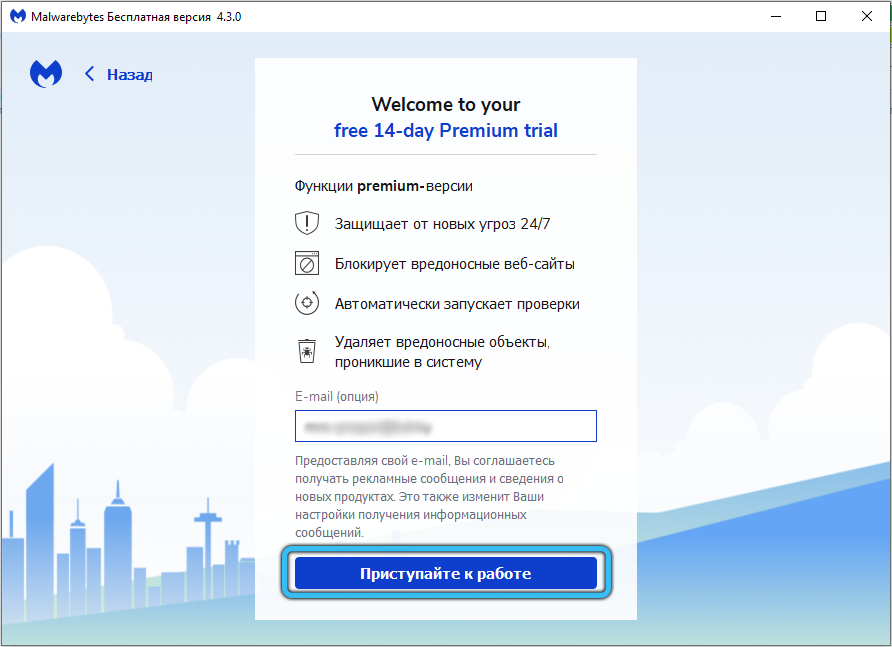
Paturiet prātā, ka dažādas pretvīrusu programmas spēj atpazīt kaitīgo programmatūru, kuru citi neredz. Tāpēc nav vērts ierobežot tikai vienas lietderības iespējas.
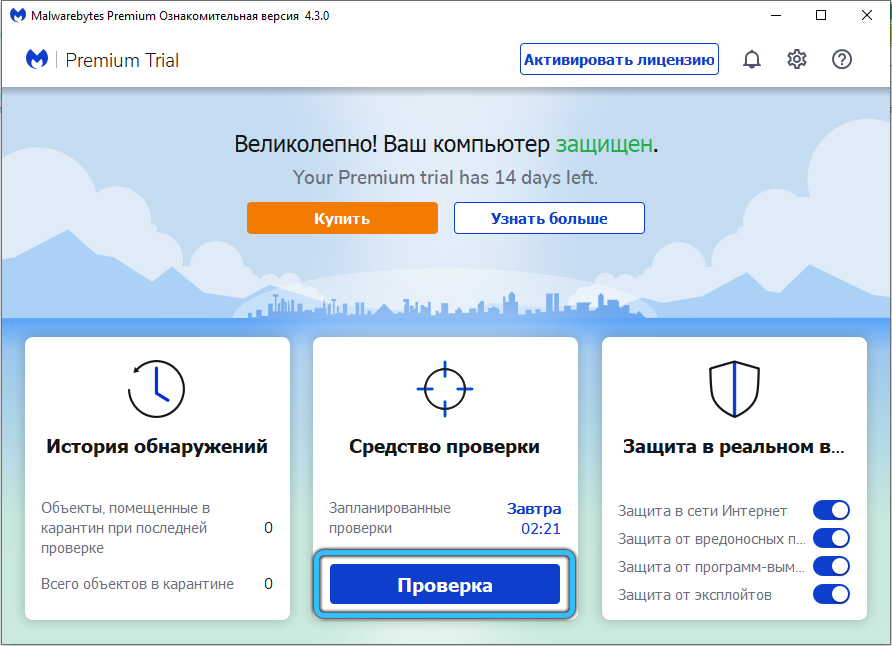
Atjaunots
Un vēl viens problēmas risinājums. Tas ir problēmu pakalpojuma restartēšana.
Ja procesors ir ļoti ielādēts, varat mēģināt ar to tikt galā ar restartēšanas dēļ. Bieži vien tas noved pie tā, ka neto izpildlaika optimizācijas pakalpojums beidzas daudz ātrāk.
Bet šis brīdis būs efektīvs tikai ar nosacījumu, ka tik liela CPU slodze ir saistīta ar pakalpojuma darbības traucējumiem tā palaišanas laikā.
Norādījums šeit ir šāds:
- Palaidiet logu “izpildīt”, izmantojot Win un R atslēgas kombināciju;
- Uzrakstiet pakalpojumu komandu logā.MSC;
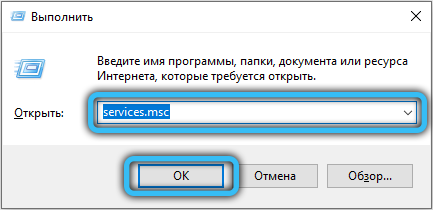
- Parādās sarakstā atrodiet līniju ar vārdu Microsoft.Net ietvars NGEN V4.0.30319 un OS izlādes vērtība nosaukuma beigās (32 vai 64);
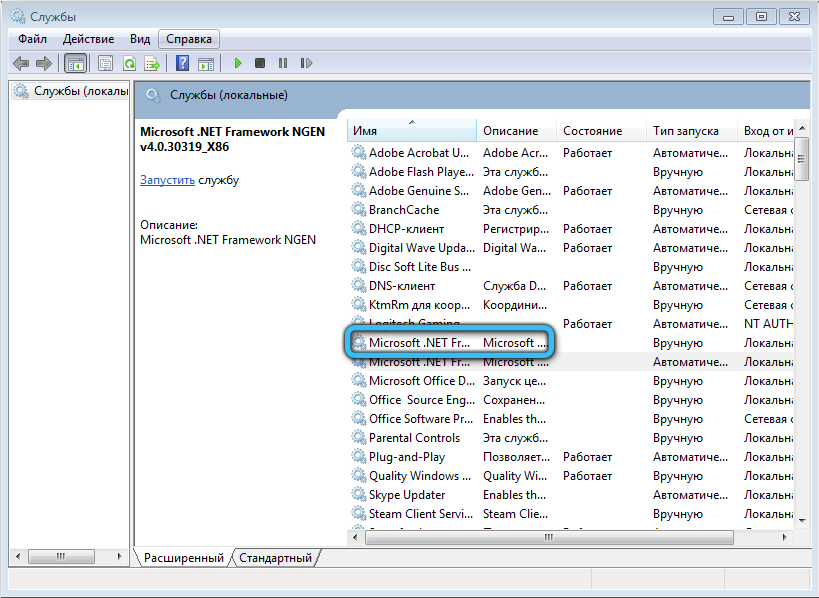
- Noklikšķiniet uz šīs līnijas ar pogu Labajā pusē;
- Parādītajā konteksta izvēlnē atlasiet vienumu "Rekvizīti";
- Ja pakalpojums tika palaists, vispirms pārtrauciet to, tad palaidiet to vēlreiz;
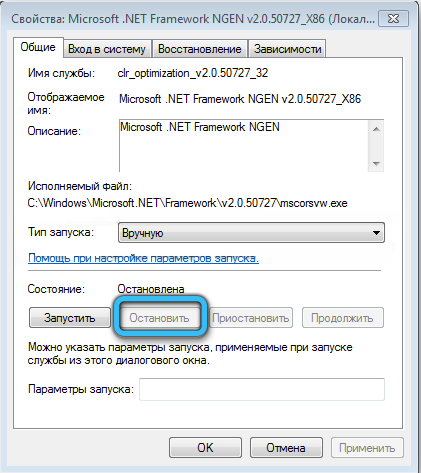
- Pārbaudiet, vai sadaļā "Palaišanas tips" ir iestatīta pareiza "automātiski" vērtība.
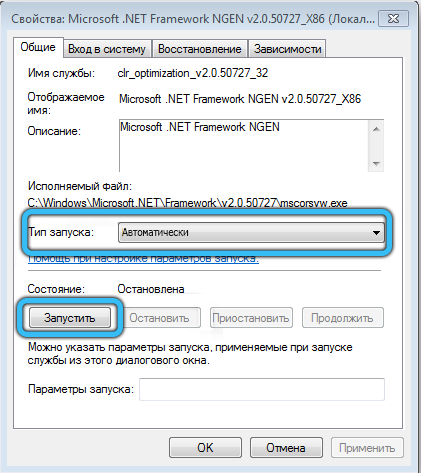
Tagad pārbaudiet, kā uzvedas procesors un cik tas ir ielādēts.
Problēma tiek atrisināta pati par sevi. Un parasti pēc dažām sekundēm. Jums vienkārši jāzina, kas ir potenciālais iemesls, un jāsaprot par viena vai otra faktoru neitralizēšanas metodēm.
Cik bieži jūs saskārāties ar šī pakalpojuma problēmām? Kāds bija iemesls? Kurš ceļš palīdzēja tikt galā ar kļūdu? Cik stiprs pakalpojums ir procesors? Cik ilgi tas ilga?
Mēs gaidām jūsu atbildes un interesantus stāstus no personīgās pieredzes.
Abonējiet, komentējiet un uzdodiet aktuālus jautājumus par šo tēmu!
- « Solis -By -Stip instrukcijas pasūtījumu veikšanai Yandex.Tirgoties
- Ko nozīmē usocoreworker process.Exe un usoclient.exe, vai ir iespējams tos noņemt »

